enviar SMS com comtele cli
como enviar sms via terminal
Diretamente do cmd ou terminal, é possível enviar um SMS e até mesmo salvar relatórios.
O Comtele CLI é uma excelente opção para integração com sistemas desenvolvidos em linguagens com alguma limitação para estabelecer comunicação WEB, como Delphi e VB6 por exemplo.
Instalação do Comtele CLI
Abaixo listamos o passo a passo de instalação para utilizar nossos endpoints pelo Comtele CLI
1. Instalando o .NET core
Para instalar, acesse o endereço: https://www.microsoft.com/net/download, faça o download e instalação da versão mais recente do .NET Core
Caso já tenha instalado o .NET Core, consulte a versão com o seguinte comando: dotnet –version
A versão mínima necessária para ter compatibilidade com o Comtele CLI é a 2.1.300
2. Instalando o Comtele CLI
Após ter instalado corretamente o .NET Core, você deverá instalar o Comtele CLI para poder enviar e agendar SMS, receber respostas e baixar relatórios.
Com isso, abra seu cmd ou terminal e execute o seguinte comando: dotnet tool install –global Comtele.Cli
Após executado o comando acima, deverá ser retornada uma mensagem informando que o ‘comtele.cli versão x.x.x‘ foi instalado com sucesso.
Para certificar-se que o Comtele CLI está instalado corretamente, utilize o seguinte comando: dotnet tool list -g
Por fim, reinicie o seu sistema operacional, para que o cmd ou o terminal possa identificar o comando comtele
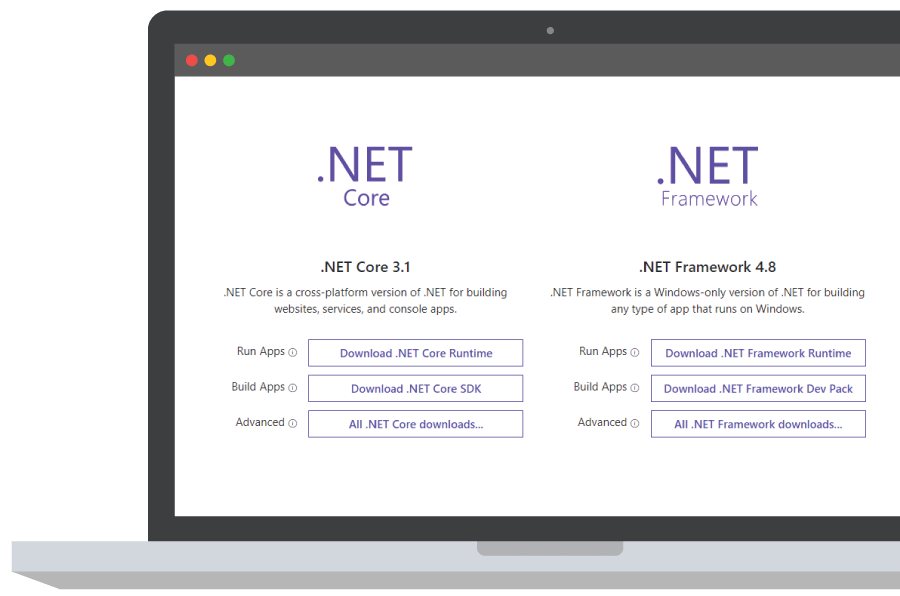
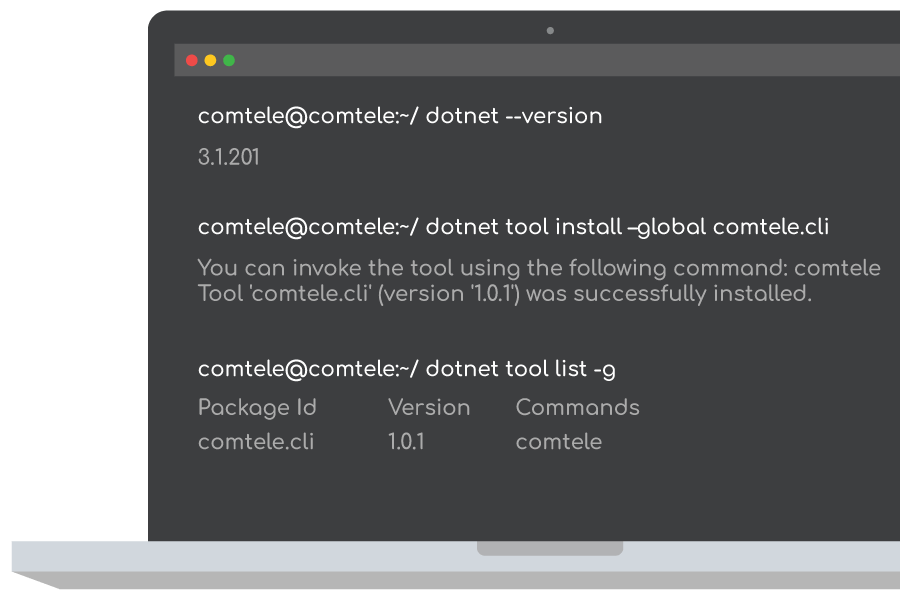
Instalação do Comtele CLI
Abaixo listamos o passo a passo de instalação para utilizar nossos endpoints pelo Comtele CLI
1. Instalando o .NET core
Para instalar, acesse o endereço: https://www.microsoft.com/net/download, faça o download e instalação da versão mais recente do .NET Core
Caso já tenha instalado o .NET Core, consulte a versão com o seguinte comando: dotnet –version
A versão mínima necessária para ter compatibilidade com o Comtele CLI é a 2.1.300
2. Instalando o Comtele CLI
Após ter instalado corretamente o .NET Core, você deverá instalar o Comtele CLI para poder enviar e agendar SMS, receber respostas e baixar relatórios.
Com isso, abra seu cmd ou terminal e execute o seguinte comando: dotnet tool install –global Comtele.Cli
Após executado o comando acima, deverá ser retornada uma mensagem informando que o ‘comtele.cli versão x.x.x‘ foi instalado com sucesso.
Para certificar-se que o Comtele CLI está instalado corretamente, utilize o seguinte comando: dotnet tool list -g
Por fim, reinicie o seu sistema operacional, para que o cmd ou o terminal possa identificar o comando comtele
Comandos para utilizar no terminal
//Sender
//Remetente de envio do SMS, utilizado apenas para organização dos relatórios. Poderá ser utilizado para consulta posteriormente no método de relatório. Não será enviado aos destinatários.
//Content
//Conteúdo da mensagem a ser enviada. IMPORTANTE: Em casos que o conteúdo do SMS for superior a 160 caracteres, será tarifado mais de um crédito a cada 153 caracteres. Algumas operadoras como a Oi e Sercomtel não suportam concatenação de mensagens.
//Receiver
//Destinatários que irão receber a mensagem. Para dois ou mais destinatários é necessário informá-los em um array de string.
//Sender
//Remetente de envio do SMS, utilizado apenas para organização dos relatórios. Poderá ser utilizado para consulta posteriormente no método de relatório. Não será enviado aos destinatários.
//Content
//Conteúdo da mensagem a ser enviada. IMPORTANTE: Em casos que o conteúdo do SMS for superior a 160 caracteres, será tarifado mais de um crédito a cada 153 caracteres. Algumas operadoras como a Oi e Sercomtel não suportam concatenação de mensagens.
//Receiver
//Destinatários que irão receber a mensagem. Para dois ou mais destinatários é necessário informá-los em um array de string.
//ScheduleDate
//Data que o SMS deverá ser disparado. Formato yyyy-MM-dd HH:mm:ss
//Sender
//Remetente de envio do SMS, utilizado apenas para organização dos relatórios. Poderá ser utilizado para consulta posteriormente no método de relatório. Não será enviado aos destinatários.
//ContextRuleName
//Nome da regra de resposta automática que foi cadastrada no painel https://sms.comtele.com.br no momento da criação.
//Receivers
//Destinatários que irão receber a mensagem. Para dois ou mais destinatários é necessário separá-los por “,”, possuindo o seguinte formato: DDD + Número.
//Sender
//Remetente de envio do SMS, utilizado apenas para organização dos relatórios. Poderá ser utilizado para consulta posteriormente no método de relatório. Não será enviado aos destinatários.
//ContextRuleName
//Nome da regra de resposta automática que foi cadastrada no painel https://sms.comtele.com.br no momento da criação.
//Receivers
//Destinatários que irão receber a mensagem. Para dois ou mais destinatários é necessário separá-los por “,”, possuindo o seguinte formato: DDD + Número.
//ScheduleDate
//Data que o SMS deverá ser disparado. Formato yyyy-MM-dd HH:mm:ss
//StartDate
//Data inicial do período que será consultado no relatório. Formato yyyy-MM-dd HH:mm:ss
//EndDate
//Data final do período que será consultado no relatório. Formato yyyy-MM-dd HH:mm:ss
//FilePath
//Caminho local que o arquivo será salvo. Ex. “C:\Comtele-CLI\”
//Relatorio.csv
//Nome do arquivo que o relatório será salvo.
//StartDate
//Data inicial do período que será consultado no relatório. Formato yyyy-MM-dd HH:mm:ss
//EndDate
//Data final do período que será consultado no relatório. Formato yyyy-MM-dd HH:mm:ss
//FilePath
//Caminho local que o arquivo será salvo. Ex. “C:\Comtele-CLI\”
//Relatorio.csv
//Nome do arquivo que o relatório será salvo.
//Sender
//Remetente de envio do SMS, utilizado apenas para organização dos relatórios. Poderá ser utilizado para consulta posteriormente no método de relatório. Não será enviado aos destinatários.
//Content
//Conteúdo da mensagem a ser enviada. IMPORTANTE: Em casos que o conteúdo do SMS for superior a 160 caracteres, será tarifado mais de um crédito a cada 153 caracteres. Algumas operadoras como a Oi e Sercomtel não suportam concatenação de mensagens.
//Receiver
//Destinatários que irão receber a mensagem. Para dois ou mais destinatários é necessário informá-los em um array de string.
//Sender
//Remetente de envio do SMS, utilizado apenas para organização dos relatórios. Poderá ser utilizado para consulta posteriormente no método de relatório. Não será enviado aos destinatários.
//Content
//Conteúdo da mensagem a ser enviada. IMPORTANTE: Em casos que o conteúdo do SMS for superior a 160 caracteres, será tarifado mais de um crédito a cada 153 caracteres. Algumas operadoras como a Oi e Sercomtel não suportam concatenação de mensagens.
//Receiver
//Destinatários que irão receber a mensagem. Para dois ou mais destinatários é necessário informá-los em um array de string.
//ScheduleDate
//Data que o SMS deverá ser disparado. Formato yyyy-MM-dd HH:mm:ss
//Sender
//Remetente de envio do SMS, utilizado apenas para organização dos relatórios. Poderá ser utilizado para consulta posteriormente no método de relatório. Não será enviado aos destinatários.
//ContextRuleName
//Nome da regra de resposta automática que foi cadastrada no painel https://sms.comtele.com.br no momento da criação.
//Receivers
//Destinatários que irão receber a mensagem. Para dois ou mais destinatários é necessário separá-los por “,”, possuindo o seguinte formato: DDD + Número.
//Sender
//Remetente de envio do SMS, utilizado apenas para organização dos relatórios. Poderá ser utilizado para consulta posteriormente no método de relatório. Não será enviado aos destinatários.
//ContextRuleName
//Nome da regra de resposta automática que foi cadastrada no painel https://sms.comtele.com.br no momento da criação.
//Receivers
//Destinatários que irão receber a mensagem. Para dois ou mais destinatários é necessário separá-los por “,”, possuindo o seguinte formato: DDD + Número.
//ScheduleDate
//Data que o SMS deverá ser disparado. Formato yyyy-MM-dd HH:mm:ss
//StartDate
//Data inicial do período que será consultado no relatório. Formato yyyy-MM-dd HH:mm:ss
//EndDate
//Data final do período que será consultado no relatório. Formato yyyy-MM-dd HH:mm:ss
//FilePath
//Caminho local que o arquivo será salvo. Ex. “C:\Comtele-CLI\”
//Relatorio.csv
//Nome do arquivo que o relatório será salvo.
//StartDate
//Data inicial do período que será consultado no relatório. Formato yyyy-MM-dd HH:mm:ss
//EndDate
//Data final do período que será consultado no relatório. Formato yyyy-MM-dd HH:mm:ss
//FilePath
//Caminho local que o arquivo será salvo. Ex. “C:\Comtele-CLI\”
//Relatorio.csv
//Nome do arquivo que o relatório será salvo.
bibliotecas
api rest
open source
comtele cli
Criar uma conta teste
comece agora mesmo!
1. preencha seus dados ao lado
2. valide o token enviado ao seu telefone
3. receba em seu email os dados de acesso
4. acesse sua conta com todas as funcionalidades e recursos liberados e dez créditos para testar a Comtele como quiser!
Legal! Agora precisamos validar seu telefone
Será enviado um token para o telefone informado
Deseja continuar?
boa notícia!
sua conta foi criada com sucesso, todos os dados e instruções de acesso foram enviados no seu email, caso não tenha recebido verifique sua caixa de spam e aproveita para marcar a gente como confiável para receber os próximos emails tudo bem?
acessar painel sms© 2024 comtele a messaging company
© 2024 comtele a messaging company

